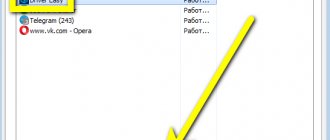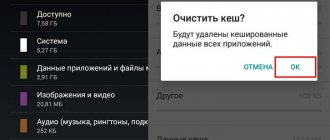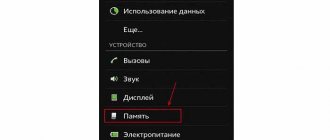Как увеличить скорость системы (Mz RAM Booster)
Mz RAM Booster — бесплатная программа с русской локализацией, благодаря которой можно очищать оперативную память компьютера, что в свою очередь ведет к увеличению скорости работы системы. Программа завершает фоновые процессы и те, которые находятся в простое.
Программа работает на Windows XP, Vista, 7, 8 и, судя по отзывам, на 10 версии (также работает на 64 битных системах). Скачать ее можно с официального сайта по этой ссылке: https://mztweak.com/mzrambooster.html.
Программа полностью на английском языке и поэтому нам потребуется русификатор. Скачать его можно по этой ссылке: https://zoomexe.net/systema/clearing/3058-mz-ram-booster.html
Внизу страницы есть ссылка на архив с русским языком.
В установке программы нет ничего сверхъестественного, поэтому на этом я не буду останавливаться.
Архив с русским языком разархивируем и файл Russian.xml помещаем в папку с языками программы, по адресу C:\Program Files\Mz Ultimate Tools\Mz RAM Booster\Languages
После этого запускаете программу и через кнопку «Settings» указываем русский язык.
Интерфейс здесь очень простой и интуитивно понятный. Вверху есть 4 вкладки. На первой представлена «Информация о системе».
- Информация по оперативной памяти в виде графика;
- Информация по общему количеству оперативной памяти, ее занятых и свободных мегабайтах;
- Информация о виртуальной памяти;
- Общая загрузка процессора;
- Частота обновления данных;
- Общая информация, которая позволяет узнать количество восстановленных и оптимизированных мегабайт, полученных в ходе работы программы.
Следующая вкладка «Ускорение системы». Настроек здесь не много. Все что вам нужно сделать — это нажать на кнопку «Рекомендуемые значения», а далее «Применить значения». Все параметры будут выбраны автоматически. Конечно же вы можете выбрать только те настройки, которые вам необходимы.
Во вкладке «Опции» необходимо также нажать сначала на кнопку «Рекомендуемые значения», а далее кнопку «Применить значения». Все значения понятны и вы можете изменить их под себя.
Последняя вкладка «Опции значков в трее» позволяет настроить иконку программы в правом нижнем углу.
В правой колонке находятся кнопки, которые позволяют оптимизировать компьютер. Все что нужно сделать — нажать на одну из 3-х кнопок.
- Smart оптимизация — умная оптимизация компьютера;
- Восстановления RAM — восстановление оперативной памяти;
- Cpu ускорение — ускорение, которое в моем случае, к сожалению, приводит к зависанию самой программы, поэтому ее использование я бы не советовал.
Немного ниже находится кнопка «Настройки», которую мы затрагивали, когда меняли язык интерфейса программы. Кроме этой настройки здесь еще можно поменять тему оформления, проверить наличие обновлений, а также информацию о программе.
Очистка оперативной памяти 7-й версии Windows: самые популярные утилиты
Но даже при таком подходе после запуска и последующего завершения пользовательских программ в памяти могут оставаться нескоторые элементы, которые система самостоятельно выгрузить не может (или не хочет?). В этом случае потребуется использовать дополнительные меры, состоящие в применении утилит для очистки RAM. Как правило, у всех таких приложений предусмотрена автоматическая очистка оперативной памяти (в крайней случае — по расписанию), а при установке они занимают минимум места (несколько мегабайт).
Среди самых популярных и интересных утилит можно выделить следующие:
- Mz RAM Booster;
- CleanMem;
- Mem Reduct;
- RAM Booster;
- RamSmash и многие другие.
MZ RAM Booster – очистка и оптимизация оперативной памяти
MZ RAM Booster – бесплатная программа для оптимизации оперативной памяти. Программа следит за использованием памяти и времени процессора, и при достижении определённого порога (установленного по умолчанию или самим пользователем) автоматически освобождает память. Настройки лучше оставить на усмотрение программы, но пользователь может и сам установить нужные цифры, для этого нужно зайти в «Опции».
Твики реестра для ускорения системы
В главном окне, отображается информация об общем объёме памяти, занятом и свободном. Там же, отображается сколько памяти было освобождено и за сколько циклов.
Память можно освобождать в ручном режиме, кнопками «Умная оптимизация» и «Восстановление ОЗУ».
«CPU Boost» часто вызывает зависания, использовать не рекомендуется, в любом случае на ваш страх и риск.
Настройки для автоматической работы очистки
Программа при запуска, помещается в системный трей, и показывает сколько доступно свободной памяти. Когда память заканчивается, автоматически её очищает.
Очистка оперативной памяти в Windows 7: средства системы
Поскольку операционная система не всегда может произвести выгрузку неиспользуемых компонентов служб и процессов из ОЗУ, пользователям придется заняться этим вручную. И начать следует с тех компонентов, которые загружаются вместе с системой, резервируют некоторый объем ОЗУ и иногда, что называется, висят там мертвым грузом.
В нашем случае очистка оперативной памяти в Windows 7 начинается как раз с отключения элементов, которые пользователю не нужны, но сами настойчиво «кушают» память. Используйте команду msconfig в консоли «Выполнить», перейдите в конфигурации системы на вкладку автозагрузки и посмотрите, сколько там процессов, стартующих вместе с системой (причем даже после первой установки Windows, не говоря уже о том, когда инсталлировались пользовательские приложения или какие-то дополнительные компоненты).
В основном в автозагрузке присутствуют разного рода апдейтеры, следящие за выходом обновлений программ (например, для Flash-плеера), агенты, загрузчики и т.д. Даже всеми любая программа Skype, и та постоянно «висит» в памяти, хотя вы ее можете и не использовать (приложение не запущено, но его агент активен).
Таким образом, очистка оперативной памяти в Windows 7 производится путем отключения всего, что считаете ненужным. В крайнем случае, можете оставить только процесс ctfmon (если таковой отображается), который отвечает за смену раскладки клавиатуры и отображение языковой панели в системном трее, и антивирусные обновления. Это идеальный вариант.
Идем дальше. Вызовите из «Панели управления» раздел программ и компонентов и перейдите к компонентам системы. И здесь много интересного. Например, зачем держать активным модуль Hyper-V, если на компьютере не предполагается использовать виртуальную машину? Для чего нужна активная служба печати, если у вас нет принтера? Отключайте все это без всяких сомнений. Результат не заставит себе ждать (конечно, только после перезагрузки)
Основные возможности
- Освобождает оперативную память;
- Показывает информацию о свободной и занятой памяти;
- Работает в автоматическом и/или ручном режиме;
- Показывает свободную память в системном трее;
- Твики реестра для ускорения системы;
- Поддержка тем оформления, и есть возможность настроить цвет индикатора в трее.
При помощи программы можно незначительно увеличить производительность компьютера без покупки дополнительной памяти, при этом стабильность системы не уменьшается (если не использовать «CPU Boost»).
Выбираем RAM-менеджер для android-устройств: APUS Booster Plus и Memory Booster
Оглавление
- Вступление
- APUS Booster+
- Знакомство
- Настройка
- Тестирование
- Выводы
- Знакомство
- Настройка
- Тестирование
- Выводы
Вступление
Мы продолжаем тестирование и обзор приложений для тонкой настройки и оптимизации Android. На этот раз речь пойдет о RAM-менеджерах, то есть о самостоятельных программах, аналоги которых являются опцией универсальных настройщиков, например, 3С Toolbox и ROM Toolbox. Зачем заморачиваться с программами для тонкой параметризации ядра, если нужно просто повысить быстродействие устройства, освободив оперативную память?
И это действительно актуально, так как на сегодняшний день средний размер ОЗУ на большинстве мобильных решений равен одному гигабайту, что много, если вы используете только «читалки, календари и калькуляторы», и мало, если пользователь задействует целую плеяду различных приложений, включая современные игрушки.
Студия APUS не требует отдельного представления, предлагая широкий спектр популярных программ для Android: от браузера и лаунчера до мессенджера и простого фонарика. Однако нас интересуют RAM-менеджеры, а потому мы рассмотрим еще одно детище этого разработчика – APUS Booster+. Стоит отметить, что это спорный по «качеству» менеджер, а потому нам он интересен вдвойне.
Вторым пойдет Memory Booster, выпущенный создателями All-In-One Toolbox. Что ж, последний неплохо себя показал в качестве оптимизатора системы, но как проявит себя его собрат по оперативной памяти? Вскрытие покажет. Итак, начнем.
APUS Booster+
анонсы и реклама
2080 Super Gigabyte Gaming OC за 60 т.р.
Compeo.ru — правильный компмагазин без подвохов
RTX 2060 дешевеет перед приходом 3ххх
Ryzen 4000
серии в составе компьютеров уже в Ситилинке
РУХНУЛА цена MSI RTX 2070 после анонса RTX 3ххх
Core i9 10 серии вдвое дешевле такого же 9 серии
Цена на память снижена в 2 раза в Регарде — везде дороже
Знакомство
APUS Booster, как утверждает разработчик, является сверхбыстрым приложением для высвобождения памяти на мобильных устройствах, оптимизирующим скорость их работы. При этом RAM-менеджеру требуются root-права, чтобы открыть дополнительные опции, но какие именно, нам не раскрывают. Что интересно, если верить отзывам, одни пользователи либо не поняли, как пользоваться приложением и матерят на чем свет стоит APUS Booster, другие, напротив, в нем души не чают.
Интригу усиливает предупреждение о том, что, мол, программа лезет к конфиденциальным данным, но мы, то есть студия APUS, «обещаем НЕ собирать ЛЮБУЮ информацию». Прямо-таки руки чешутся проверить возможности такого приложения.
| Оценка в Google Play (бесплатная/платная версии) | 4.6 |
| Совместимость приложения с другими версиями ОС Android | Зависит от устройства* |
| Размер дистрибутива | Зависит от устройства* |
| Версия приложения | Зависит от устройства* |
| Покупки в приложении | Нет |
*В случае с Android 4.4.2 устанавливается версия 1.1.0 объемом 3.51 Мбайт.
Основные функции:
- Высвобождает на 50% больше памяти, чем какое-либо другое оптимизирующее приложение;
- Очищает память неиспользуемых приложений;
- Всего одна кнопка для полного ускорения;
- Черный список программ.
Разрешения:
История использования устройства и приложений:
- Получение данных о запущенных приложениях.
Идентификационные данные:
- Поиск аккаунтов на устройстве.
Фото/мультимедиа/файлы:
- Изменение/удаление данных на USB-накопителе;
- Просмотр данных на USB-накопителе.
Идентификатор устройства и данные о вызовах:
- Получение данных о статусе телефона.
Другое:
- Запуск при включении устройства;
- Неограниченный доступ к Интернету;
- Просмотр сетевых подключений;
- Закрытие других приложений;
- Показ элементов интерфейса поверх других окон.
| Удобство управления и навигации | Отлично |
| Возможность самостоятельной настройки | Плохо |
| Интерфейс | Отлично |
| Максимальная нагрузка на систему (CPU/RAM) | 0%/ 0 Мбайт |
| Функциональность | Плохо |
| Работа с RAM | Отлично |
| Очистка системы от мусора | Нет |
| Тонкая настройка RAM | Нет |
| Нет |
Настройка
APUS Booster+ внешним видом очень напоминает Clean Master. Скорее всего, программа построена на его движке, так как алгоритм работы очень напоминает принцип работы последнего. То есть после того, как мы запустили RAM-менеджер он уже проанализировал, что мешает системе хорошо работать, а именно несколько приложений, включая фоновый Google Play, которые, по его мнению, тормозят Android.
При этом в самом верху находится (традиционный уже) спидометр, который не несет никакой информации, а просто показывает, как все плохо.
Правый верхний угол, конечно же, предлагает поделиться замечательным APUS Booster+ с друзьями, добавить программы в список игнорируемых и открыть дополнительное меню.
Последнее не содержит никаких настроек, а предлагает оценить этот проект, а заодно и обновить APUS Booster+. Ничего страшного, не надо беспокоиться, Android сам как-нибудь обновит, если мы это ему позволим.
В самом низу находится кнопка «Ускорить», что мы и сделаем при тестировании, втайне надеясь, что мы все-таки найдем вышеописанные дополнительные опции. Итак, приступим.
Тестирование
Что интересно привычный уже для нас монитор системы не увидел APUS Booster+. Хорошо, воспользуемся менеджером задач 3С Toolbox… и ничего – никаких следов программы, что более чем странно.
При этом сам RAM-менеджер определяется в диспетчере приложений 3С Toolbox, не имеет скрытых разрешений и не лезет, куда не попадя, разве что ищет неустановленной нами лаунчер APUS. Получается, что программа вообще не использует память в состоянии покоя. Что ж, похвально для оптимизатора ОЗУ
Итак, что у нас, точнее, что мешает и тормозит систему по мнению APUS Booster+? Пока мы производили манипуляции с тестированием программы, список приложений-тормозов значительно уменьшился. Например, исчез Google Play, хотя мы его никак не тревожили, зато появился 3С Toolbox, All-in-One Toolbox и его плагин, Hangouts, а также встроенная служба e-mail. Ничего не скажешь сие действительно значительно пожирает оперативную память.
Ради эксперимента мы задействовали диспетчер файлов Android и, хоп, программа обновилась и определила его, а значит заявленная работоспособность в норме. Итак, жмем на заветную кнопочку «ускорить».
Сразу отметим, что до очистки нам предлагают включить некий Super Booster, который на 50% больше других ускоряет систему. Ок, активировали, нас перекинуло в настройки, и мы предоставили отдельные права программе в специальных разрешениях.
До ускорения в системе было задействовано 608.42 Мбайт ОЗУ, после – 482.34 Мбайт. При этом сам APUS Booster+ отрапортовал о том, что освободил около 150 Мбайт оперативной памяти.
В общем, со своей прямой задачей программа справилась. Отдельно стоит отметить отсутствие рекламы, каких-либо багов и вылетов. С разрешениями также все хорошо, да и антивирус никак не отреагировал на программу.
При более подробном анализе в 3С Toolbox также ничего подозрительного замечено не было.
Выводы
Мы бы присоединились к мнению пользователей в Google Play и пожелали бы разработчикам добавить в программу функцию автоматической очистки памяти, но давайте разберемся, что же такое на самом деле этот эффективный RAM-менеджер.
Автоматическое завершение всех программ, которые только пожирают память – это главная функция «жесткого убийцы процессов» в любом уважающем себя настройщике Android (от того мониторы системы и не увидели программу). Судите сами, грохнули вы все, что только шевелится, и удивляетесь быстродействию, а через некоторое время все появляется вновь. И вы просите добавить автомат на это дело. Если бы разработчики это сделали, система никогда бы адекватно не работала. А так вполне себе сносный, красивый, понятный и легкий в управлении «киллер», который можно время от времени использовать при обнаружении тормозов.
При этом полноценным RAM-менеджером приложение назвать тоже нельзя, поскольку ничего больше кроме глобальной остановки процессов APUS Booster+ не делает.